Como emular o mouse do computador usando teclado
Está com problemas no mouse e não consegue usar o computador. Com o programinha MouseFighter é possível emular o mouse do computador usando teclado do Windows. Uma idéia muito interessante, você pode ativar e desativar o emulador rapidamente apertando Caps Lock.
Como emular o mouse do computador usando teclado
Comece fazendo download no site oficial http://www.mousefighter.com/. Instale normalmente como qualquer outro programa.
Quando rodar o MouseFighter pela primeira vez irá abrir duas janelas. Uma falando qual a tecla de ativação do programa e outra mostrando as teclas no teclado que serão usadas para mexer o cursor do mouse. Por padrão a tecla para ativar a emulação do mouse é apertar Caps Lock e para desativar também. Quem quiser pode modificar para ativar somente enquanto segurar a tecla Caps Lock (Press and hold to activate).
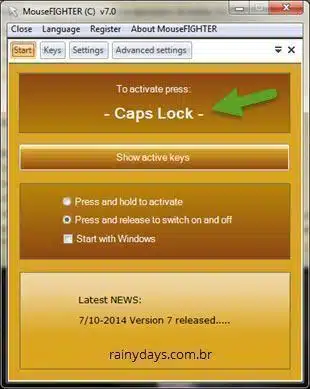
As setas do teclado serão usadas para mover o cursor do mouse e as letras A e S são os cliques com os botões esquerdo e direito do mouse, respectivamente.

É possível modificar as teclas para outras que preferir e ainda adicionar teclas para o clique duplo e clique do meio (da rodinha do mouse). Para ativá-los basta clicar na caixinha “Double click” (1) e depois clicar em uma letra do teclado que será o clique duplo. Depois repita o processo clicando na caixinha do “Middle click” (2) e selecionando outra tecla do teclado.
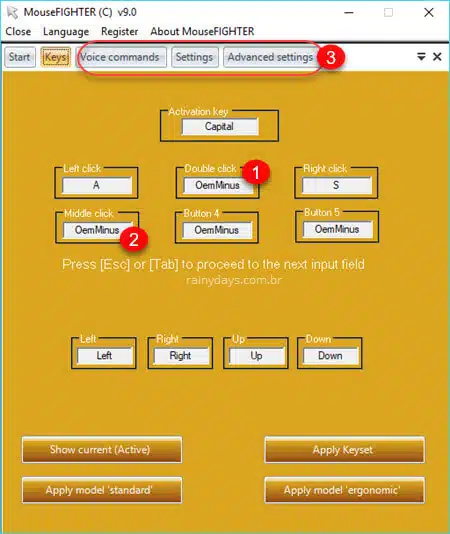
No menu superior (3) é possível ativar comando de voz (Voice commands) quando disponível. É possível ainda acessar as configurações (Settings) para modificar a velocidade do movimento do cursor. Já nas configurações avançadas (Advanced settings) você pode ativar a notificação para aparecer aviso na tela quando ativar e desativar o MouseFighter.
É um programinha simples, mas funcionou perfeitamente, basta acostumar a mover o mouse com as setas. É um pouco lento e esquisito, mas quando não tem outro disponíveis vale a pena.
